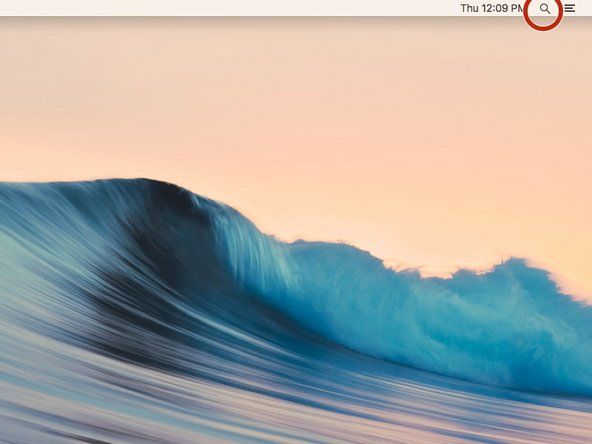Вики-доприноси Вики
Сјајан тим ученика из нашег образовног програма направио је ову вики.
Пети Гоогле Некус телефон, модел Д820 (Д821 у свету) који производи ЛГ. Званично најављено 31. октобра 2013. године, нуди 4,95 '1080п екран, Снапдрагон процесор од 2,26 ГХз и ЛТЕ подршку, као и 802.11ац. У почетку га покреће Андроид 4.4, „КитКат“, подржан до Андроид 6, „Марсхмаллов“.
Телефон се неће укључити
Телефон се уопште неће покренути, а екран остаје црн
Батерија није напуњена или уметнута / празна батерија
Најчешћи проблем са телефоном који не може ни да се покрене била би батерија која се не пуни, покушајте да чврсто прикључите пуњач, осигуравајући да нема препрека у порту и пуштајући телефон да неко време пуни.
Ако се уређај и даље не укључује након пуњења, проблем може бити испражњена батерија или кабл који више не може да пуни. Произвођач може продати и нову батерију или резервни пуњач. Не заборавите да приликом пуњења испробате другу утичницу јер можда имате мртву утичницу.
Трајање батерије одређују многе променљиве. Старост је један од највећих фактора, али узимајући у обзир старост узимате у обзир просечну употребу и просечне циклусе пуњења.
Обично се наводе просечни циклуси пуњења већине батерија. Али на крају дана, ови подаци су небитни за корисника, јер се нико не сећа колико је пута умро и напунио се. Најбоље је потражити следеће главне показатеље:
• Да ли се батерија пуни до краја, чак и након што је била укључена целу ноћ?
• Да ли вам икона батерије даје лажна очитавања? Тј. каже 100%, а 20 минута касније каже 70%?
• Уопште не држите набој?
• Батерија је набрекла, што значи да има неправилан облик / заобљеност?
Све су то уобичајени проблеми које ови уређаји виде. То је уобичајено за већину сваке батерије.
Ако сте на било које од горњих питања одговорили потврдно, онда имате велике шансе да вам треба нова батерија.
Неправилно искључивање / оштећени подаци
Понекад након што се телефон неправилно искључи, тешко се поново покрене, покушајте да помоћу корака за опоравак уређаја поново правилно покренете телефон.
Притисните и држите тастере за појачавање, смањивање и за укључивање и искључивање 30 секунди или док не видите Андроида како лежи на леђима отвореног стомака. Ово је боотлоадер. Помоћу тастера за јачину звука дођите до „Искључивање“ и додирните тастер за напајање. Покушавам нормално да се укључим.
Ако је успело када прикључите телефон, требало би да видите индикацију да се пуни.
Ако горњи кораци нису успели, друга опција је брисање података за враћање на фабричка подешавања (што значи да бисте изгубили све податке који су тренутно на телефону!)
ипхоне 6с плус замена сочива камере
Још једном притисните и држите тастере за појачавање, утишавање звука и напајање 30 секунди док се не појави икона андроида. Помоћу дугмади за појачавање и смањење јачине звука дођите до „Режим опоравка“ и притисните дугме за напајање. Појављује се Гооглеов логотип, праћен Андроидом са црвеним ускличником. Држите притиснуто дугме за напајање и кликните дугме за појачавање звука да бисте ушли у опоравак. Помоћу дугмади за јачину звука означите „Випе дата / Фацтори ресет“ и кликните дугме за напајање.
Прегрејани уређај
Некус 5 је имао много проблема са прегревањем. То укључује брзо загријавање уређаја током репродукције музике или кориштења апликација за које је потребна графика високе резолуције. Нека решења или превентивне мере које треба предузети укључују избегавање остављања или коришћења уређаја под директним светлом и пуњења током коришћења апликација високе резолуције.
Након што неко време користите апликацију, могло би вам помоћи да је затворите и поново покренете телефон како бисте смањили оптерећење уређаја. Ако утврдите да се и ваш уређај прегрева у режиму спавања, постоји велика вероватноћа да постоји квар и покушајте да га измените или да га прегледате.
Ако се ваш уређај прегреје, оставите га са искљученим напајањем на месту удаљеном од сунца или извора топлоте да бисте се охладили пре него што поново покушате да га користите
Унутрашње дугме за напајање је заглављено
Телефон се укључује, али се поново покреће и искључује
Када почнете да укључујете телефон, чини се да ради, али убрзо у процесу покретања зауставља се и искључује.
Неправилно искључивање / оштећени подаци
Понекад након што се телефон неправилно искључи, тешко се поново покрене, покушајте да помоћу корака за опоравак уређаја поново правилно покренете телефон
Притисните и држите тастере за појачавање, смањивање и за укључивање и искључивање 30 секунди или док не видите Андроида како лежи на леђима отвореног стомака. Ово је боотлоадер. Помоћу тастера за јачину звука дођите до „Искључивање“ и додирните тастер за напајање. Покушавам нормално да се укључим.
Ако је успело када прикључите телефон, требало би да видите индикацију да се пуни.
Ако горњи кораци нису успели, друга опција је брисање података за враћање на фабричка подешавања (што значи да бисте изгубили све податке који су тренутно на телефону!)
Још једном притисните и држите тастере за појачавање, утишавање звука и напајање 30 секунди док се не појави икона андроида. Помоћу дугмади за појачавање и смањење јачине звука дођите до „Режим опоравка“ и притисните дугме за напајање. Појављује се Гооглеов логотип, праћен Андроидом са црвеним ускличником. Држите притиснуто дугме за напајање и кликните дугме за појачавање звука да бисте ушли у опоравак. Помоћу дугмади за јачину звука означите „Випе дата / Фацтори ресет“ и кликните дугме за напајање.
Апликација узрокује да се телефон замрзне или закључа
Док користите апликацију, ваш телефон престаје да реагује и више неће радити
Неисправна апликација
Понекад је апликација застарела и само је треба ажурирати. Прво испробајте најлакше решење тражећи исправку.
Њихова апликација се такође можда нетачно преузела, да бисте решили овај проблем, деинсталирајте апликацију и покушајте је поново преузети да бисте видели да ли решава проблем.
Ако не знате да ли је нека апликација одговорна, покушајте да се покренете у сигурном режиму. Док је телефон укључен, притисните и држите дугме за напајање док се не појави порука „Искључивање“. Додирните и задржите поруку „Искључивање“ док се не појави 'Боот инто Сафе Моде'. Кликните у реду.
Када се телефон поново покрене, већина апликација и прилагођавања неће бити покренута. Пустите телефон неко време. Ако се проблем на који сте наишли не понови, то мора бити апликација. Поново се рестартујте и почните да деинсталирате најновије инсталиране апликације.
Телефон нема потребна ажурирања
Ако неко време нисте ажурирали телефон, неке апликације могу да се сукобе са старијим софтвером на телефону. Ажурирање телефона може учинити да апликација ради без проблема без проблема.
Започните отварањем менија са подешавањима и дођите до опције „Систем“. Одатле одаберите опцију „О телефону“ и одаберите „Ажурирања система“ да бисте проверили да ли ваш уређај има доступна ажурирања система.
Ако је доступно ажурирање, инсталирајте га (телефон ће можда морати једном, двапут да се поново покрене). Понављајте овај поступак док не покушате поново, док не покаже да је ваш телефон ажуриран. Затим покушајте поново да покренете апликацију.
Апликација виси, али телефон је и даље укључен
Ако једноставно не можете да изађете из апликације, отворите мени подешавања и изаберите „Апликације“, у менију можете да изаберете апликацију која вам ствара проблеме, а затим да изаберете „Присилно заустави“ да бисте ручно прекинули програм.
како поправити врата која нису освојила засун
Статичар звучника
Статички шум који прати звук који покушавате да чујете
Телефон нема потребна ажурирања
Ако већ неко време нисте ажурирали телефон. Ажурирање телефона може решити проблем.
Започните отварањем менија са подешавањима и дођите до опције „Систем“. Одатле одаберите опцију „О телефону“ и одаберите „Ажурирања система“ да бисте проверили да ли ваш уређај има доступна ажурирања система.
Ако је доступно ажурирање, инсталирајте га (телефон ће можда морати једном, двапут да се поново покрене). Понављајте овај поступак док не покушате поново, док не покаже да је ваш телефон ажуриран. Затим покушајте и покрените аудио тест.
Неправилна подешавања
Ако код слушања музике често имате овај проблем, покушајте да промените поставке звучног еквилајзера (ЕК). И на телефону и у апликацији коју користите. Искључивање виртуелног сурроунд звука може помоћи. Често конфликтна поставка ЕК може проузроковати квар звучника.
Корозија на мембрани звучника
Добра ствар код звучника (у смислу хардвера) је да они раде или не раде. Али понекад добијете стање између. То је случај када звучници нису успели.
• Створиће ужасан статички шум пратећи звук који покушавате да чујете.
У овом тренутку морате заменити звучник. Могуће објашњење квара. Звучник на већини уређаја налази се на дну телефона који је највероватније изложен влази. Једном када се ово догоди, корозија ће се проузроковати неравнотежом на мембрани звучника, то је уобичајени извор статичког шума који можете чути.
Камера се неће повезати
Отвориће се апликација камере, али неће моћи да се повеже са самом камером
Телефон нема потребна ажурирања
Ако већ неко време нисте ажурирали телефон. Ажурирање телефона могло би да реши проблем, неколико корисника са истим проблемом успело је да га реши ажурирањем.
Започните отварањем менија са подешавањима и дођите до опције „Систем“. Одатле одаберите опцију „О телефону“ и одаберите „Ажурирања система“ да бисте проверили да ли ваш уређај има доступна ажурирања система.
Ако је доступно ажурирање, инсталирајте га (телефон ће можда морати једном, двапут да се поново покрене). Понављајте овај поступак док не покушате поново, док не покаже да је ваш телефон ажуриран. Затим покушајте поново да користите камеру и видите да ли је то решење проблема.
Остале апликације ометају
Ова грешка се обично јавља када користите апликацију камере и излазите из ње притиском на дугме за почетни екран. Друга могућност да се појави ова порука о грешци је када инсталирате више апликација камере. Све у свему, пре поновне употребе, напустите све апликације које користе вашу камеру.
Апликација камере је престала да ради
Овај проблем се најчешће јавља када користите уређај у ХДР режиму, али се може догодити и у другим ситуацијама.
ипхоне 7 плус замена предње камере
Идите на Сеттингс> Аппс> и превуците прстом до Алл. Померите се док не пронађете апликацију камере са којом наилазите, додирните је, а у следећем скупу опција изаберите „Обриши кеш“ Ово би такође требало да се користи за галеријску апликацију. Затим покушајте поново да користите камеру
Камера је неисправна и треба је заменити
Микрофон има малу јачину звука или даје статичке повратне информације када се користи
Коришћење микрофона у телефонским позивима или снимању даје лош квалитет уз слаб звук или статичност
Телефон нема потребна ажурирања
Неки људи су наговестили да је ажурирање на новији софтверски пакет дало боље резултате са микрофоном. Иако то можда није увек узрок проблема, ипак је лако могуће решење које је генерално добра идеја за ваш уређај уопште
Започните отварањем менија са подешавањима и дођите до опције „Систем“. Одатле одаберите опцију „О телефону“ и одаберите „Ажурирања система“ да бисте проверили да ли ваш уређај има доступна ажурирања система.
Ако је доступно ажурирање, инсталирајте га (телефон ће можда морати једном, двапут да се поново покрене). Понављајте овај поступак док не покушате поново, док не покаже да је ваш телефон ажуриран. Покушајте да снимите поруку на телефон и пустите је да бисте видели да ли се квалитет побољшао.
Прашина или прљавштина у решетки микрофона
Користите лименку за компримовани ваздух, издувајте решетку на дну десно од микро-УСБ порта.
Проблем узрокује микрофон за уклањање шума
Док говорите, покријте прст рупу за микрофон на врху телефона.
Микрофон је неисправан и треба га заменити
Погледајте водич за сузбијање да би овај уређај могао да приступи микрофону.
Треба вам додатна помоћ?
Проверите Страница уређаја Некус 5 за остале водиче и технике.